Como calcular la edad con la fecha de nacimiento en Excel
Calcular la edad a partir de la fecha de nacimiento en Excel es una tarea común y tiene varias aplicaciones importantes en diversos campos: En RRHH, calcular la edad de los empleados es fundamental para gestionar beneficios, pensiones, seguros y políticas de empleo Recursos Humanos
Descripción de la función SIFECHA
SIFECHA (fecha1; Fecha2; tipo)
| Valor | Simplificado | Descripción |
| “d” | Días | Número de días entre la fecha1 y la fecha2 |
| “m” | Meses | Número de meses entre la fecha1 y la fecha2 |
| “y” | Años | Número de años entre la fecha1 y la fecha2 |
| “yd” | Días excluyendo años | Número de días entre la fecha1 y la fecha2 donde ambas fechas tienen el mismo año |
| “ym” | Meses excluyendo años | Número de meses entre la fecha1 y la fecha2 donde ambas fechas tienen el mismo año |
| “md” | Días excluyendo meses y años | Número de días entre la fecha1 y la fecha2 donde ambas fechas tienen el mismo mes y el mismo año |
Funcion Hoy()
Insertamos la función Hoy() y restamos nuestra fecha de nacimiento lo cual nos dará un resultado en fecha.
Así mismo la función hoy tal y como esta escrita sin seleccionar nada dentro del paréntesis nos arroja la fecha actual en la que estamos.

Formato número a la función hoy()
Aplicada la función =HOY()- D3 que viene a ser la fecha actual menos la fecha de nacimiento que tenemos el resultado nos arroja en fecha para nosotros cambiar le damos en formato número.

Conversión a días de formato número
Ya efectuado el formato número agregamos los días que tiene un aña nuestra fórmula para así obtener los años.
Insertamos la función =(HOY()-D3/356), esto vendría a ser la fecha de hoy menos la fecha de nacimiento entre los días que trae un año, finalmente se obtendrá cuantos años tiene.
En la parte de abajo del formato tenemos los ceros para así poder agregar decimales o no poner decimales.

Función SIFECHA()
Insertamos la función =SIFECHA(D3;HOY();»Y»), lo cual viene a ser la fecha de Nacimiento; la fecha de hoy; y el formato viene a ser en años, tenemos el número de años entero sin necesidad de multiplicar por días y menos de convertir en un formato determinado.
Si tratamos de insertar la fórmula en nuestro Excel es poco probable de encontrarla así que solo la ingresamos manual.

Función ENTERO
En el caso que no queramos usa la disminución de decimales, hacemos lo siguiente:
Insertamos la función =ENTERO((HOY()-D3/365), lo que la función ENTERO nos brinda es darnos un número entero sin decimales.

Artículos Relacionados:
Cómo SUMAR DÍAS, MESES y AÑOS a una FECHA en Excel





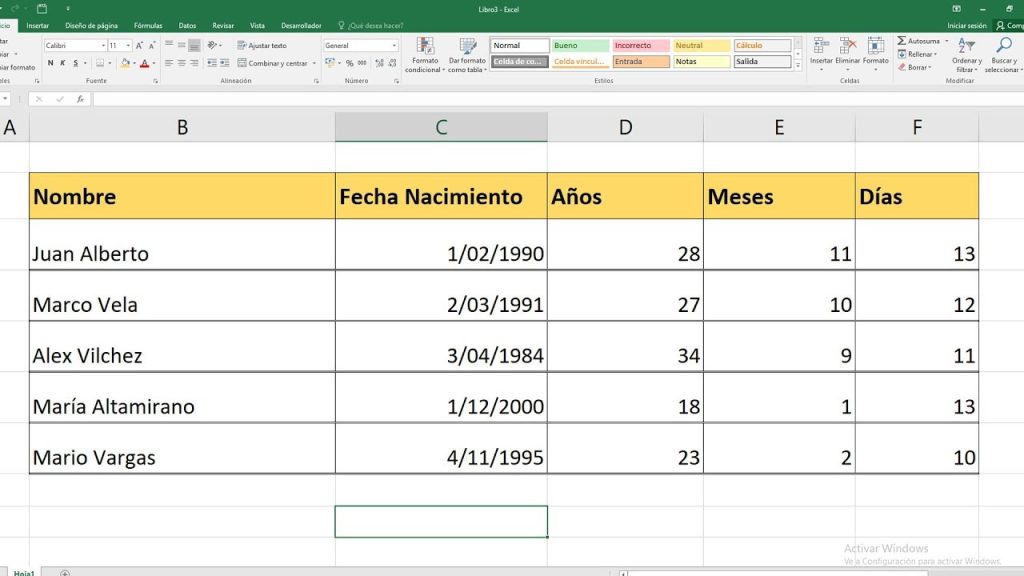

Responses